Как настроить новый ноутбук или компьютер

© muthardman/iStock
Покупка нового ноутбука или компьютера – это здорово, но переход со старой машины связан с некоторыми неудобствами. Учтите, что вам предстоит не только провести начальную настройку ПК, но и перенести свои файлы и приложения со старого девайса. Издание Tech Advisor поделилось советами, как настроить новый компьютер, чтобы сразу же приступить к комфортной работе.
Содержимое материала
Как настроить новый компьютер или ноутбук
Главная проблема состоит в том, что вам нужно как-то перенести свои файлы, программы и настройки со старой машины. К счастью в среде Windows это можно сделать сразу несколькими простыми способами. Вот что вы должны делать после покупки нового компьютера.
1. Проведите начальную настройку
Сразу же после первого включения компьютера, Windows 10 предложит вам провести начальную настройку. Этот процесс не связан с какими-то трудностями, но может занять достаточно продолжительное время. Вам придется выбрать регион и язык, настроить цветовую схему, подключить Wi-Fi и многое другое. Также вам предстоит войти в систему с помощью своей учетной записи. Если ее нет, то придется создать новую.

2. Удалите все лишнее
Большинство новых ноутбуков поставляются с предустановленным софтом от производителя. Некоторые из этих приложений могут быть действительно полезными, но большую часть программ придется сразу же удалить. Откройте «Параметры» и найдите раздел «Приложения». Здесь вы сможете деинсталлировать любой софт, который установлен на вашем новом компьютере.
3. Установите базовые приложения
Конечно же, вам понадобится пакет базовых приложений, который должен быть установлен на каждом ПК. Вы можете искать и устанавливать каждое из них отдельно, но на это уйдет слишком много времени. Лучше воспользуйтесь бесплатным программным обеспечением Ninite. Эта программа располагает огромной библиотекой бесплатного софта, включая различные плееры, антивирусные средства, фоторедакторы, мессенджеры и прочее. Просто отметьте нужные приложения и запустите процесс установки персонализированного пакета софта.
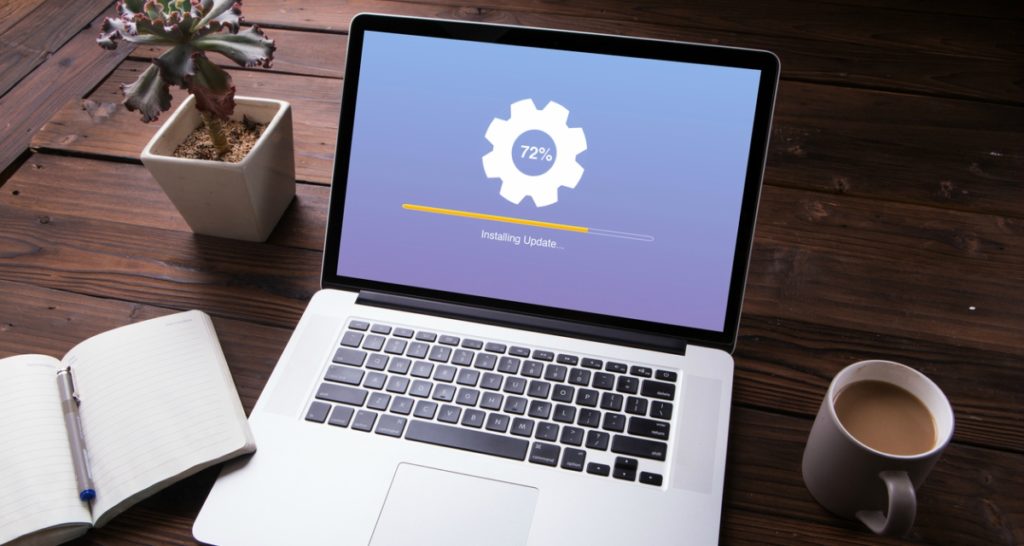
4. Установите свои приложения
Теперь пришло время установить все необходимые развлекательные и рабочие приложения, которыми вы регулярно пользуетесь. Хорошая новость состоит в том, что вам не нужно повторно покупать софт, если вы уже использовали его на старом ПК. Просто используйте имеющиеся лицензионные ключи для активации приложений на новом компьютере. Большинство программ, например, Adobe Photoshop или Microsoft Office можно установить со встроенного магазина. Также покупка нового компьютера может стать отличным поводом для теста альтернативного софта. Например, офисный пакет Microsoft можно заменить на бесплатный LibreOffice.
5. Настройте приложения по умолчанию
В Windows 10 по умолчанию используются в основном фирменные приложения Microsoft. В целом они работают неплохо, но вы можете заменить их на любые другие, чтобы повысить удобство использования компьютера. Зайдите в «Параметры», перейдите в раздел «Система» и выберите пункт «Приложения по умолчанию». Здесь вы сможете выбрать стандартный софт для выполнения любых задач.
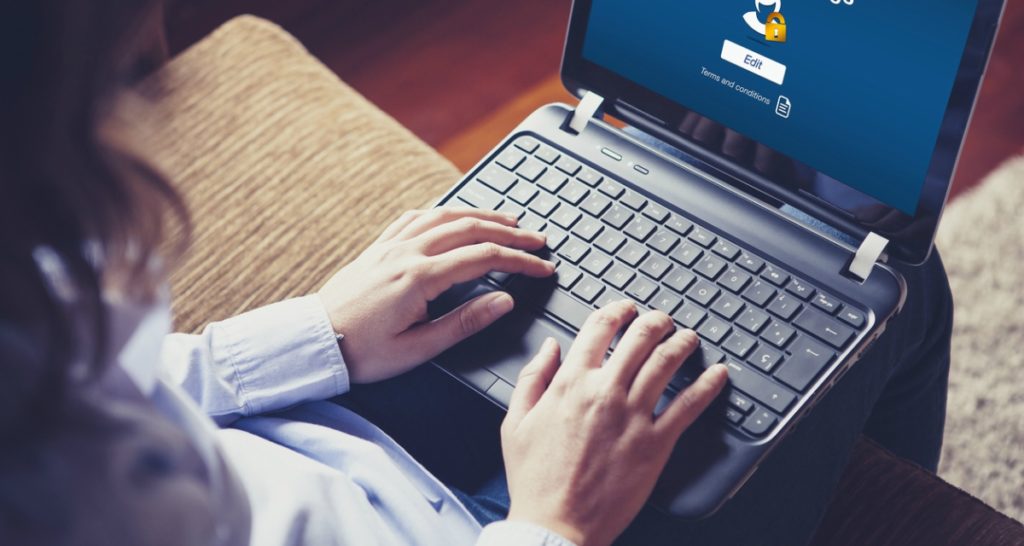
6. Перенесите файлы со старого ПК
Вам наверняка захочется перенести различные документы, музыку, видео и фотографии со старого компьютера на новый. Наиболее простой способ сделать это – воспользоваться утилитой Windows Easy Transfer. Ее нужно установить как на старый, так и на новый компьютер. С помощью этого софта вы сможете перенести файлы любым удобным способом, например, воспользовавшись кабелем или подключив внешний жесткий диск.
7. Настройте резервное копирование
Согласитесь, будет очень неприятно, если из-за какого-нибудь системного сбоя вы потеряете все то, что сделали за 6 предыдущих шагов. Именно поэтому стоит сразу же позаботиться о создании резервной копии настроек компьютера. Откройте «Панель управления» и выберите «История файлов». Затем нажмите «Резервная копия образа системы» в левом нижнем углу окна. Здесь вы можете быстро создать резервную копию настроек и сохранить ее на физическом носителе или в облаке.